如何在ppt中给图片添加橄榄色双框架样式
来源:网络收集 点击: 时间:2024-02-17【导读】:
在powerpoint中,我们可以借助图片样式工具为图片添加各种效果,今天来介绍一下如何在ppt中给图片添加橄榄色双框架样式。品牌型号: 方正FD1520A 系统版本:windows10软件版本:powerpoint 2007方法/步骤1/8分步阅读 2/8
2/8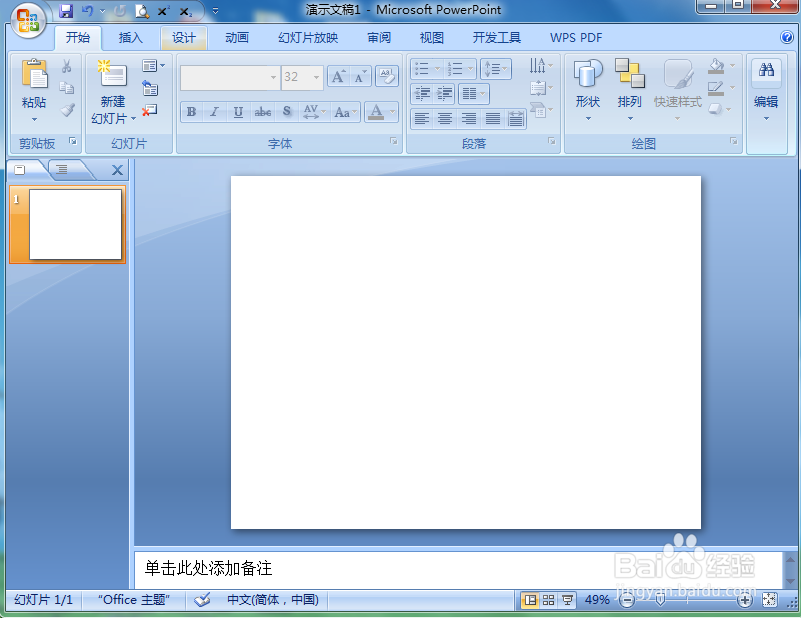 3/8
3/8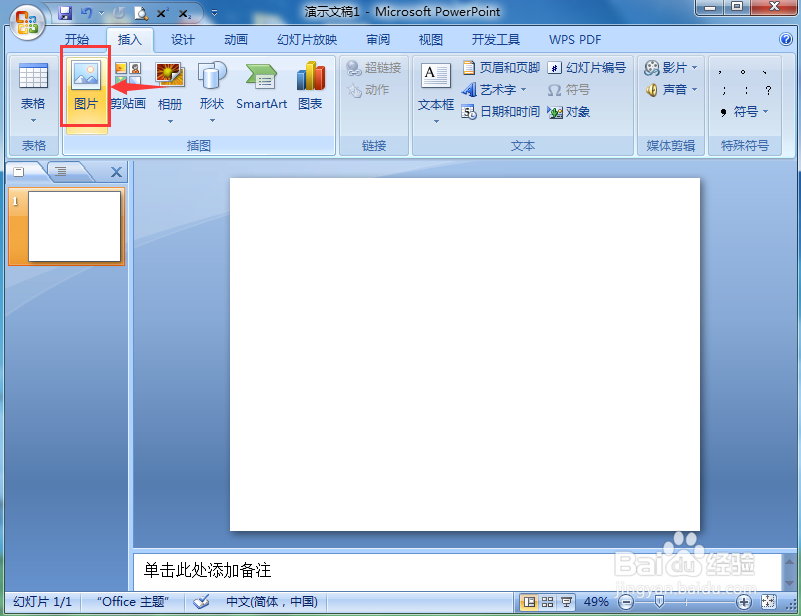 4/8
4/8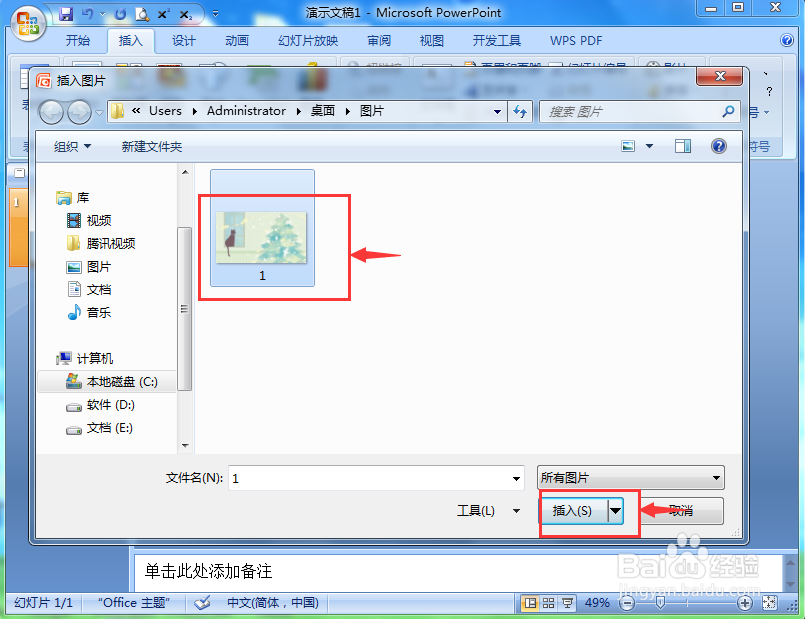 5/8
5/8 6/8
6/8 7/8
7/8 8/8
8/8 小结:1/1
小结:1/1
打开powerpoint,进入其主界面;
 2/8
2/8将单击此处添加标题和副标题两个输入框删除;
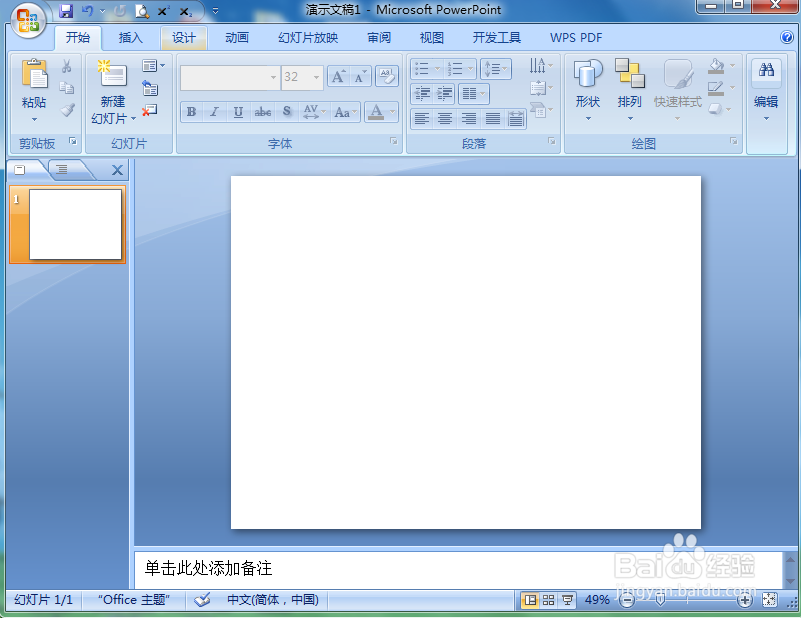 3/8
3/8点击插入菜单,选择图片工具;
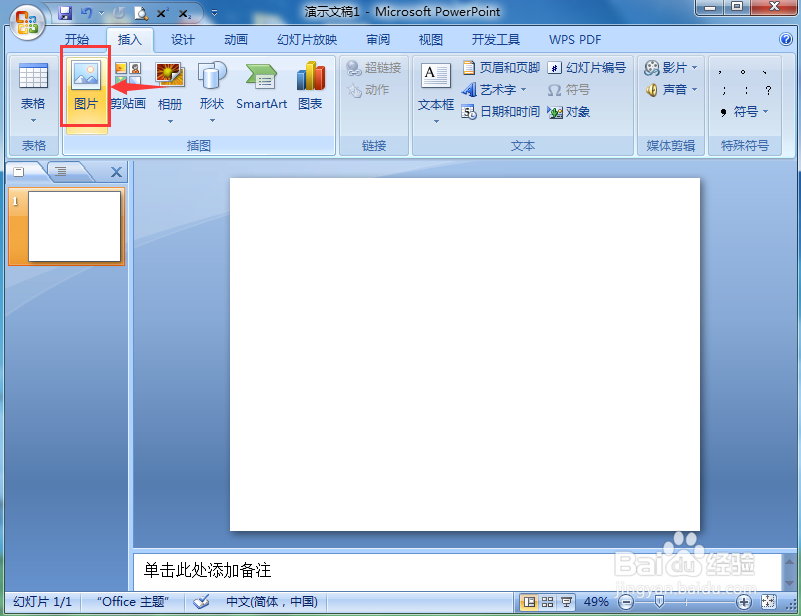 4/8
4/8选中要处理的图片后,按插入;
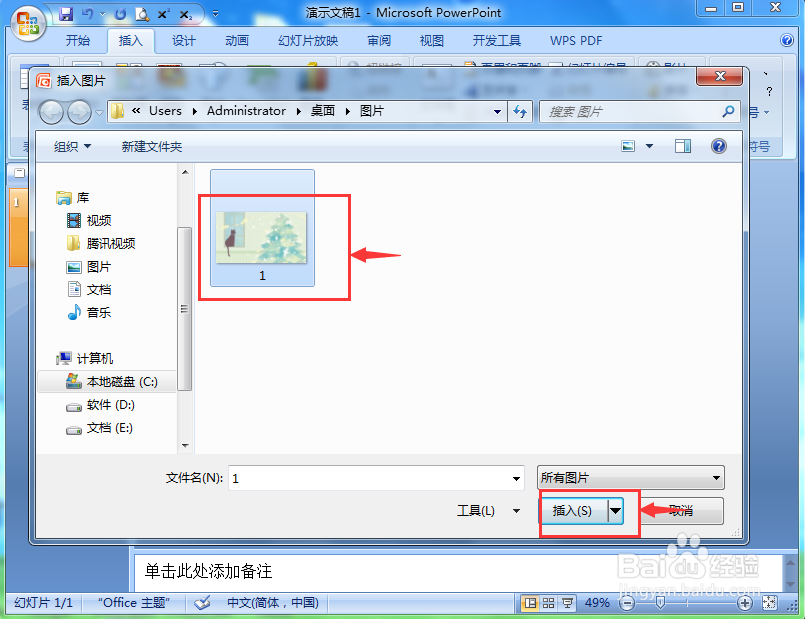 5/8
5/8将图片添加到powerpoint 2007中,点击格式,选择图片样式;
 6/8
6/8选择双框架,黑色样式;
 7/8
7/8点击图片边框,选择橄榄色;
 8/8
8/8我们就在powerpoint中给图片添加上了橄榄色双框架样式。
 小结:1/1
小结:1/11、打开powerpoint,点击插入,选择图片;
2、找到并选中要插入的图片,按插入,将它添加到PPT中;
3、点击图片样式,选择双框架,黑色样式;
4、点击图片边框,选择橄榄色。
注意事项如果找不到图片样式,可以点击格式菜单打开它。
版权声明:
1、本文系转载,版权归原作者所有,旨在传递信息,不代表看本站的观点和立场。
2、本站仅提供信息发布平台,不承担相关法律责任。
3、若侵犯您的版权或隐私,请联系本站管理员删除。
4、文章链接:http://www.1haoku.cn/art_58640.html
 订阅
订阅